Hoe alle wijzigingen in Excel accepteren of afwijzen?
Als u een werkboek heeft en u wilt alle wijzigingen die door andere gebruikers zijn aangebracht accepteren of afwijzen, weet u dan hoe u dit kunt doen? Hier bespreek ik de stappen om alle wijzigingen in een gedeeld werkboek te accepteren of af te wijzen.
Alle wijzigingen in Excel accepteren of afwijzen
Eerst moet u enkele instellingen aan het werkboek doorvoeren.
1. Open het werkboek waarin u de wijzigingen wilt accepteren/afwijzen en klik op Bestand > Opties > Trust Center > Trust Center-instellingen > Privacy-opties, ga vervolgens naar de sectie Document-specifieke instellingen en vink het selectievakje Persoonlijke informatie uit bestandseigenschappen verwijderen bij het opslaan uit. Klik vervolgens op OK > OK om de dialoogvensters te sluiten. Zie screenshot:
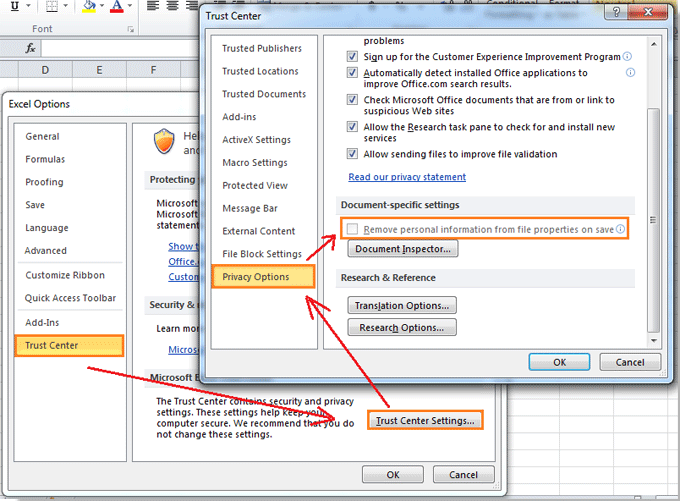
2. Klik op Beoordelen > Wijzigingen volgen > Wijzigingen markeren om het dialoogvenster Wijzigingen markeren te openen. Zie screenshot:
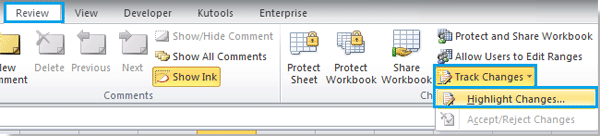
3. Schakel in het dialoogvenster Wijzigingen markeren de optie Wijzigingen volgen tijdens het bewerken in. Dit deelt ook uw werkboek, klik vervolgens op OK om het dialoogvenster te sluiten. Zie screenshot:
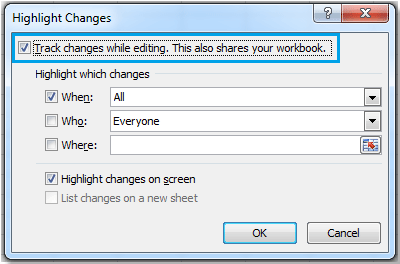
Nu kunt u het werkboek opslaan en andere gebruikers het laten wijzigen of bewerken. Vervolgens kunt u de door anderen aangebrachte wijzigingen accepteren of afwijzen.
4. Open het werkboek na bewerking door anderen en klik op Beoordelen > Wijzigingen volgen > Wijzigingen accepteren/afwijzen om het dialoogvenster Wijzigingen selecteren om te accepteren of af te wijzen te openen. Zie screenshot:
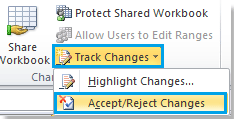
5. Klik in het dialoogvenster Wijzigingen selecteren om te accepteren of af te wijzen op OK. Zie screenshot:
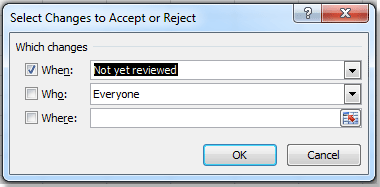
6. Vervolgens verschijnt het dialoogvenster Wijzigingen accepteren/afwijzen, klik op Alles accepteren of Alles afwijzen zoals u nodig hebt. Zie screenshot:
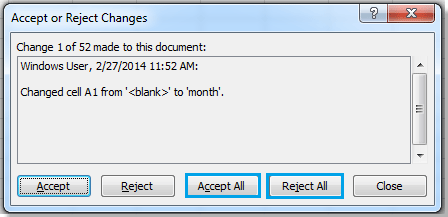
Gerelateerde artikelen:
Beste productiviteitstools voor Office
Verbeter je Excel-vaardigheden met Kutools voor Excel en ervaar ongeëvenaarde efficiëntie. Kutools voor Excel biedt meer dan300 geavanceerde functies om je productiviteit te verhogen en tijd te besparen. Klik hier om de functie te kiezen die je het meest nodig hebt...
Office Tab brengt een tabbladinterface naar Office en maakt je werk veel eenvoudiger
- Activeer tabbladbewerking en -lezen in Word, Excel, PowerPoint, Publisher, Access, Visio en Project.
- Open en maak meerdere documenten in nieuwe tabbladen van hetzelfde venster, in plaats van in nieuwe vensters.
- Verhoog je productiviteit met50% en bespaar dagelijks honderden muisklikken!
Alle Kutools-invoegtoepassingen. Eén installatieprogramma
Kutools for Office-suite bundelt invoegtoepassingen voor Excel, Word, Outlook & PowerPoint plus Office Tab Pro, ideaal voor teams die werken met Office-toepassingen.
- Alles-in-één suite — invoegtoepassingen voor Excel, Word, Outlook & PowerPoint + Office Tab Pro
- Eén installatieprogramma, één licentie — in enkele minuten geïnstalleerd (MSI-ready)
- Werkt beter samen — gestroomlijnde productiviteit over meerdere Office-toepassingen
- 30 dagen volledige proef — geen registratie, geen creditcard nodig
- Beste prijs — bespaar ten opzichte van losse aanschaf van invoegtoepassingen